Erişilebilirlik: Görüntülerinizi ve Galerilerinizi Hazırlama
9 dk.
Bu makalede
- Alt metin yazma yönergeleri
- Editörünüzden alt metin ekleme
- Tekil görüntülere alt metin ekleme
- Galerilere alt metin ekleme
- Erişilebilirlik Sihirbazı'ndan alt metin ekleme
- Yapay zeka ile alt metin oluşturma
- Görüntüleri dekoratif olarak işaretleme
- Sitenizdeki görüntülerde metin gösterme
- Sitenizdeki metinlerden oluşan görüntüler gösterme
Görme sorunu olan ziyaretçiler sitenizde gezinmek için ekran okuyucu gibi yardımcı teknolojiler kullanabilir. Alternatif (alternatif) metin kullanarak görüntülere ve galerilere açıklamalar ekleyerek ziyaretçilerin erişimine açık hale getirin.
Alt metin, site medyası hakkında bilgi sağlar ve arama motorlarının ve ekran okuyucuların bunları 'okumasına' yardımcı olur.
Wix hangi verileri referans alıyor?
- Size önerilerde bulunurken World Wide Web (WWW) Konsorsiyumu (W3C) tarafından geliştirilen Web İçeriği Erişilebilirlik Yönergeleri (WCAG) belgesini esas alıyoruz.
- Bu makale aşağıdaki başarı kriterlerine dayanmaktadır:
Alt metin yazma yönergeleri
Erişilebilirlik odaklı alt metinler yazarken aşağıdaki hususları göz önünde bulundurmanızı öneririz:
- Odağı seçin: Görüntüdeki en önemli mesajı veya bilgiyi belirleyin ve alt metni bu bilgilerin etrafında ortalayın.
- Açıklayıcı ve spesifik olun: Alt metinler görüntünün içeriğini ziyaretçilere net, yeterli ve doğru bir şekilde açıklamalıdır. Tek bir site sayfasındaki iki veya daha fazla görüntü için aynı alt metni kullanmadığınızdan emin olun.
- Bağlamı göz önünde bulundurun: Görüntünün sayfa içeriğiyle olan ilişkisini göz önünde bulundurun.
- Kısa ve öz olun: Alt metinleri kısa tutmanızı öneririz. Yalnızca ilgili ayrıntıları kullanın ve gereksiz veya tekrarlayan bilgilerden kaçının (ör. 'gösterisi' veya 'resmi' gibi terimler içermesi gerekmez).
İpucu:
Alt metni SEO için de optimize etmek için sitenizin anahtar kelimelerini ekleyin.
Editörünüzden alt metin ekleme
Alt metinler, ekran okuyucu kullanan ziyaretçilerin sitenizdeki içeriğe erişebilmesini ve anlamasını sağlar, bu nedenle yüklerken ilgili tüm görsellere eklemenizi öneririz.
İpucu:
Alt metnin canlı olması için siteyi yayınladığınızdan emin olun.
Tekil görüntülere alt metin ekleme
Site oluşturucunuzdaki (Wix Editör ve Studio Editor) Ayarlar panelinden görüntülere alt metin ekleyebilirsiniz.
Wix Editor
Studio Editor
- Editörünüze gidin.
- Sayfanızdaki görüntüye tıklayın.
- Ayarlar simgesine
 tıklayın.
tıklayın. - Görüntüde ne var? alanına bir açıklama girin.
- Değişiklikleri kaydetmek için klavyenizdeki Enter tuşuna basın.
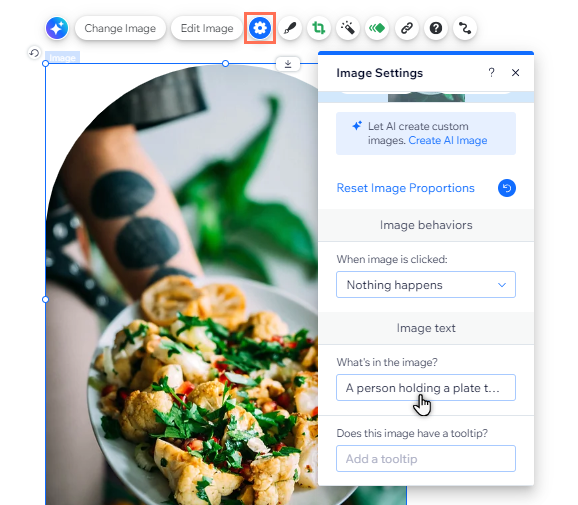
Galerilere alt metin ekleme
Galeri görüntülerine metin eklemek için sitenizin Medya Yöneticisi'ni kullanın.
Wix Editor
Studio Editor
- Editörünüze gidin.
- Sayfanızdaki Galeriye tıklayın.
- Medyayı Yönet'e veya Görüntüleri Değiştir'e tıklayın.
- Seçmek için bir görüntüye tıklayın.
- Sağdaki görüntü için bir başlık girin.
- (Wix Pro Gallery için) Görselinizin başlığından farklı olmasını istiyorsanız, görselinizin alternatif metnini Alternatif Metin alanından düzenleyin.
- Tamam'a tıklayın.
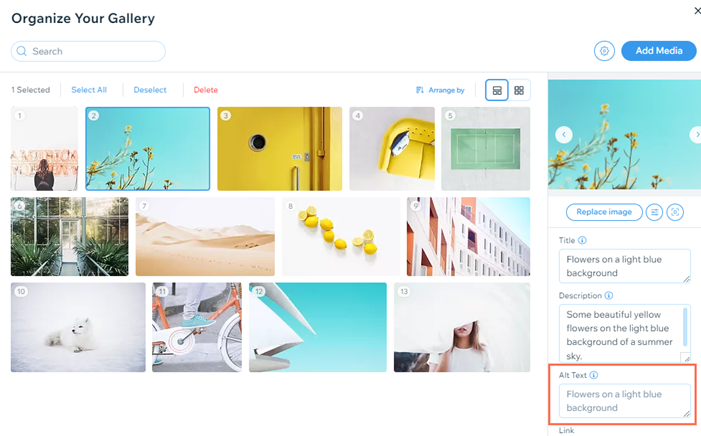
Araç ipuçları ne olacak?
Daha önce Wix Editör'deki görüntülere araç ipuçları eklemiş olabilirsiniz. Bu seçenek artık mevcut değil ve canlı sitenizden mevcut tüm araç ipuçları kaldırıldı.
Erişilebilirlik Sihirbazı'ndan alt metin ekleme
Erişilebilirlik Sihirbazı'nda site taraması yaptığınızda alt metin eklemeniz istenebilir. Site ziyaretçilerine kısa ve net bir açıklama sağlamak için sihirbazdaki görevi kullanabilirsiniz.
Sihirbaz hem Wix Editor'da hem de Studio Editor'da kullanılabilir, böylece üzerinde çalıştığınız herhangi bir sitenin erişilebilirliğini artırabilirsiniz.
İpucu:
Alt metin eklerken değişikliklerinizi kaydetmek için Sürekli Uygula'ya tıklayabilirsiniz.
Erişilebilirlik Sihirbazı'ndan alt metin eklemek için:
Wix Editor
Studio Editor
- Editörünüze gidin.
- Üst çubuktaki Ayarlar sekmesine tıklayın ve Erişilebilirlik Sihirbazı'nı seçin.
- Sağdaki Erişilebilirlik Sihirbazı panelinde Sitemi Tara'ya tıklayın.
- Sorun algılandı sekmesine tıklayın.
- Üzerinde çalışmak istediğiniz sayfaya tıklayın.
- Görüntülere alt metin ekle'ye tıklayın ve ilgili seçeneği seçin:
- (Görüntülerde alt metin yoksa) Başla'ya tıklayın.
- (Daha önce tüm görüntülere alt metin eklediyseniz) Düzenle'ye tıklayın.
- Düzenle simgesine tıklayın.
İlgili görüntünün yanındaki ilgili alana girin.
- Uygula'ya tıklayın.
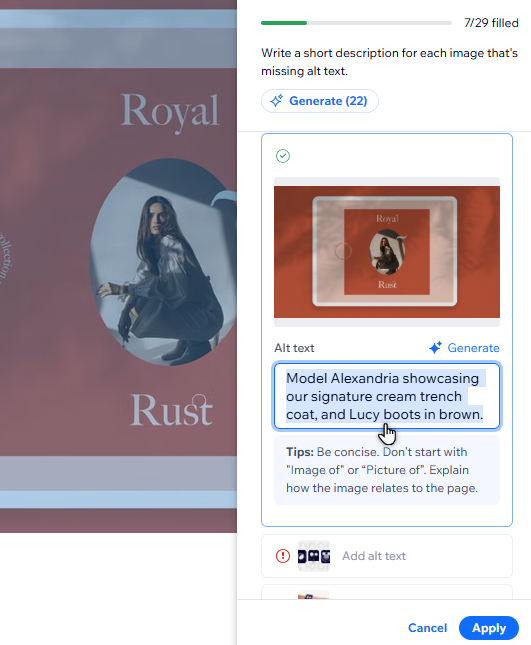
Yapay zeka ile alt metin oluşturma
Çok fazla görüntünüz mü var? Alt metin oluşturmak için Erişilebilirlik Sihirbazı'ndaki AI aracını kullanabilirsiniz. Alt metinleri belirli görüntüler için veya sayfadaki her görüntüler için oluşturabilirsiniz.
Önemli:
- Yapay zeka tarafından oluşturulan alt metinlerin doğruluğunu garanti edemeyiz. Bu yüzden her görüntü için oluşturulan metni kontrol etmenizi ve gerektiğinde düzenlemenizi öneririz.
- Yapay zeka alt metin aracı SVG veya GIF görüntülerini desteklemez. Bu dosya türleri için alt metinleri manuel olarak yazmanız gerekir.
Yapay zeka ile alt metinler oluşturmak için:
Wix Editor
Studio Editor
- Editörünüze gidin.
- Üst çubuktaki Ayarlar sekmesine tıklayın ve Erişilebilirlik Sihirbazı'nı seçin.
- Sağdaki Erişilebilirlik Sihirbazı panelinde Sitemi Tara'ya tıklayın.
- Sorun algılandı sekmesine tıklayın.
- Üzerinde çalışmak istediğiniz sayfaya tıklayın.
- Görüntülere alt metin ekle'ye tıklayın ve ilgili seçeneği seçin:
- (Görüntülerde alt metin yoksa) Başla'ya tıklayın.
- (Daha önce tüm görüntülere alt metin eklediyseniz) Düzenle'ye tıklayın.
- Aşağıdaki durumlarda metin oluşturmayı tek bir görüntü için mi yoksa toplu olarak mı yapacağınızı belirleyin:
- Tek bir görüntü için alt metin oluşturun:
- İlgili görüntünün yanındaki Düzenle simgesine
tıklayın.
- Oluştur'a tıklayın.
- İlgili görüntünün yanındaki Düzenle simgesine
- Sayfadaki tüm görüntüler için toplu olarak alt metinler oluşturun: Oluştur'a tıklayın.
- Tek bir görüntü için alt metin oluşturun:
- Oluşturulan metinleri kontrol edin ve gerekli değişiklikleri yapın.
- Uygula'ya tıklayın.
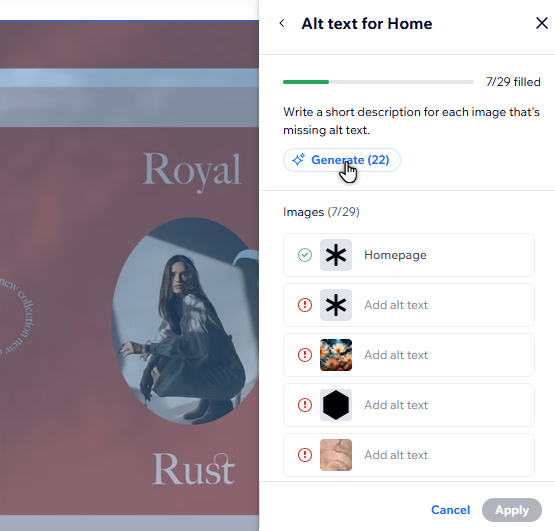
Notlar:
- Toplu düzenleme yaparken, araç dekoratif olarak işaretlenmiş veya zaten alt metin içeren görüntüler için alt metin oluşturmaz.
- Bazen yapay zeka aracının sayfadaki bir görüntüye veya görüntülere alt metin oluşturamadığını görebilirsiniz. Gerektiğinde Tekrar Dene'ye tıklayın.
Görüntüleri dekoratif olarak işaretleme
Dekoratif görüntüler sitenizin içeriğine katkıda bulunmayan, yalnızca estetik veya dekoratif amaçlı görüntülerdir.
İçerikle alakası olmayan bu tür görüntülere alt metin eklemenize gerek yoktur. Arama motorlarının ve ekran okuyucuların bu görüntüleri otomatik olarak atlaması için Erişilebilirlik Sihirbazı üzerinden 'dekoratif' olarak işaretleyebilirsiniz.
Görüntüleri dekoratif olarak işaretlemek için:
Wix Editor
Studio Editor
- Editörünüze gidin.
- Üst çubuktaki Ayarlar sekmesine tıklayın ve Erişilebilirlik Sihirbazı'nı seçin.
- Sağdaki Erişilebilirlik Sihirbazı panelinde Sitemi Tara'ya tıklayın.
- Sorun algılandı sekmesine tıklayın.
- Üzerinde çalışmak istediğiniz sayfaya tıklayın.
- Görüntülere alt metin ekle'ye tıklayın ve ilgili seçeneği seçin:
- (Görüntülerde alt metin yoksa) Başla'ya tıklayın.
- (Daha önce tüm görüntülere alt metin eklediyseniz) Düzenle'ye tıklayın.
- İlgili görüntünün yanındaki Düzenle simgesine
tıklayın.
- Bu görüntü dekoratiftir, bir açıklama gerektirmez onay kutusunu işaretleyin.
- Uygula'ya tıklayın.

Bilmenizde fayda var:
Bağlantı içeren görüntülere alt metin eklemeniz ve dekoratif olarak işaretlemekten kaçınmanız gerekir.
Sitenizdeki görüntülerde metin gösterme
Bu, görüntüyü veya eklenmiş metin içeren görüntüleri ifade eder.
Görüntülerdeki metinler arama motorları veya ekran okuyucular tarafından "okunamaz". Ancak görüntü gerekliyse ve içerdiği metin site için önemli bir bağlam sağlıyorsa, bu metni görüntü açıklamasına ekleyebilirsiniz.
Metin önemli bir bağlam sağlamıyorsa veya sitenizdeki içeriğe katkıda bulunmuyorsa, görüntü açıklamasına eklemenize gerek yoktur.
Görüntü açıklama kısmına eklemeniz gereken ve gerekmeyen görüntü metinleri hakkında daha fazla bilgi edinmek için aşağıdaki başlıklara tıklayın.
Önemli metin
Önemli olmayan metin
Sitenizdeki metinlerden oluşan görüntüler gösterme
Metin görüntüleri yalnızca metin içerir ve fotoğraflanmış başka ögeler içermez. Yazı tipi görüntüleri veya sadece metin içeren logolar bunlara örnek verilebilir.
Bunlar "gerçek" metin ögeleri olmadıklarından, metin görüntüleri arama motorları veya ekran okuyucular tarafından okunamaz. Mümkünse bunları kullanmaktan kaçınmanızı ve yerlerine sitenizin SEO'sunu ve erişilebilirliğini iyileştiren gerçek metin ögeleri eklemenizi öneririz.
Sonraki Adım:
Sitenizi erişilebilirlik açısından geliştirmeye devam etmek için Erişilebilirlik Yapılacaklar Listesi'ne geri dönün.



